 hujung hadapan web
hujung hadapan web
 tutorial css
tutorial css
 Anda juga boleh mencapai animasi peralihan yang hebat menggunakan CSS!
Anda juga boleh mencapai animasi peralihan yang hebat menggunakan CSS!
Anda juga boleh mencapai animasi peralihan yang hebat menggunakan CSS!
Menggunakan CSS, anda boleh mencapai animasi peralihan yang hebat dengan mudah! Hanya manfaatkan spesifikasi CSS @scroll-timeline terkini. Artikel berikut akan menggunakan dua kes untuk melihat cara menggunakan @scroll-timeline untuk mencapai animasi peralihan yang hebat. Saya harap ia akan membantu semua orang!

Pada halaman utama laman web rasmi PC WeGame, terdapat banyak kesan animasi berasaskan menatal yang dibuat dengan baik.
Di sini saya hanya memintas dua daripada animasi peralihan yang lebih menarik untuk dialami oleh semua orang. Animasi peralihan 1:
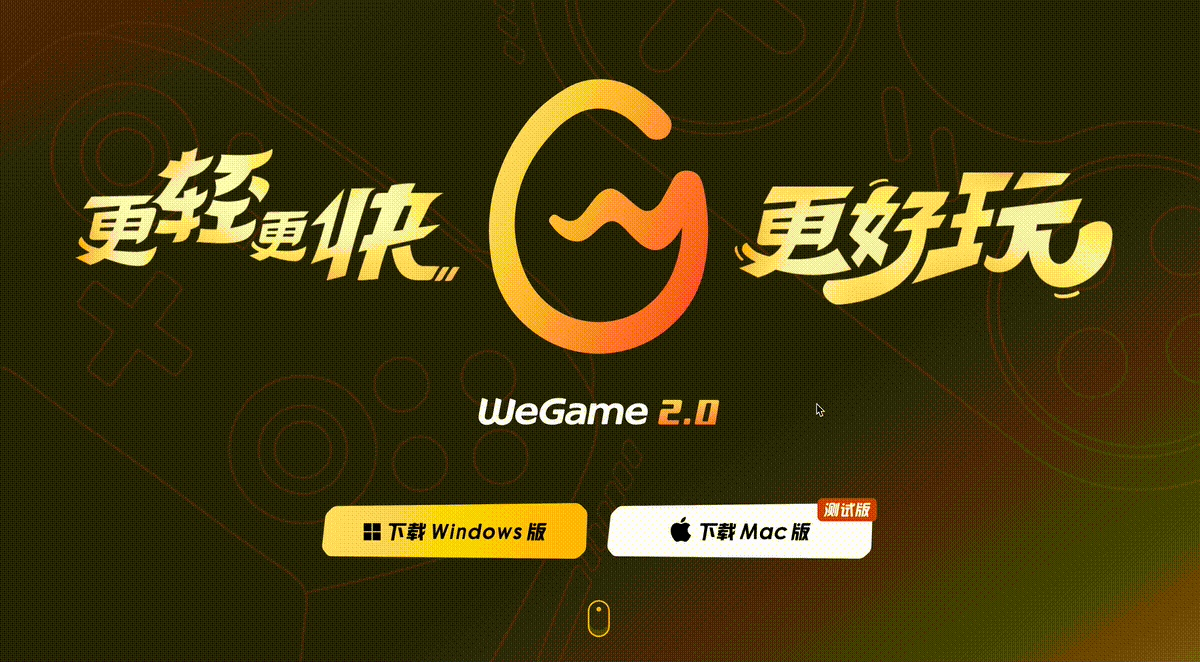
Animasi peralihan 2:
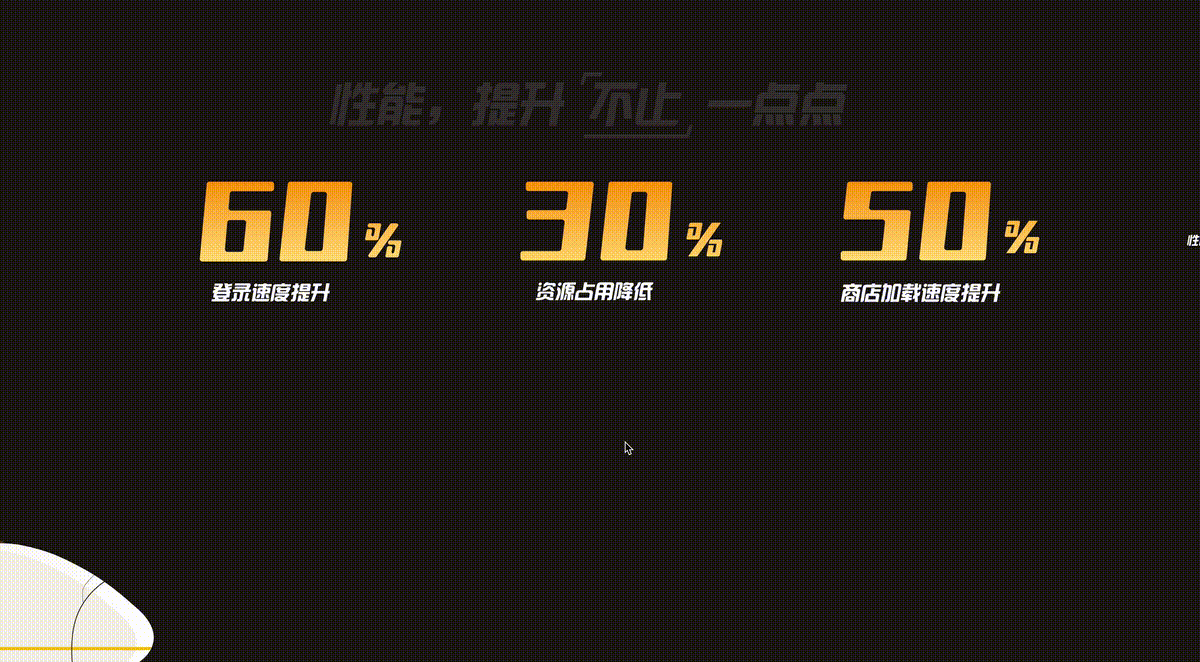
Bukankah ia agak menarik, sambungan keseluruhannya animasi Ia dicetuskan berdasarkan tatal roda. Tekaan saya ialah ia dilaksanakan menggunakan perpustakaan animasi yang serupa dengan TweenMaxJS.
Sudah tentu, kedua-dua animasi peralihan yang hebat dan menarik ini juga boleh direalisasikan secara kasar berdasarkan spesifikasi CSS @scroll-garis masa terkini. Artikel ini akan cuba menggunakan CSS tulen untuk mensimulasikan dua animasi peralihan yang dinyatakan di atas. [Pembelajaran yang disyorkan: tutorial video css]
Sudah tentu, mengenai spesifikasi CSS @scroll-garis masa CSS terkini, jika anda belum mengetahuinya secara terperinci, anda boleh membaca saya artikel dahulu Animasi peralihan satu@scroll-timeline
Pertama sekali, mari kita lakukannya Lihat animasi ini:
Pecahkan langkah teras:
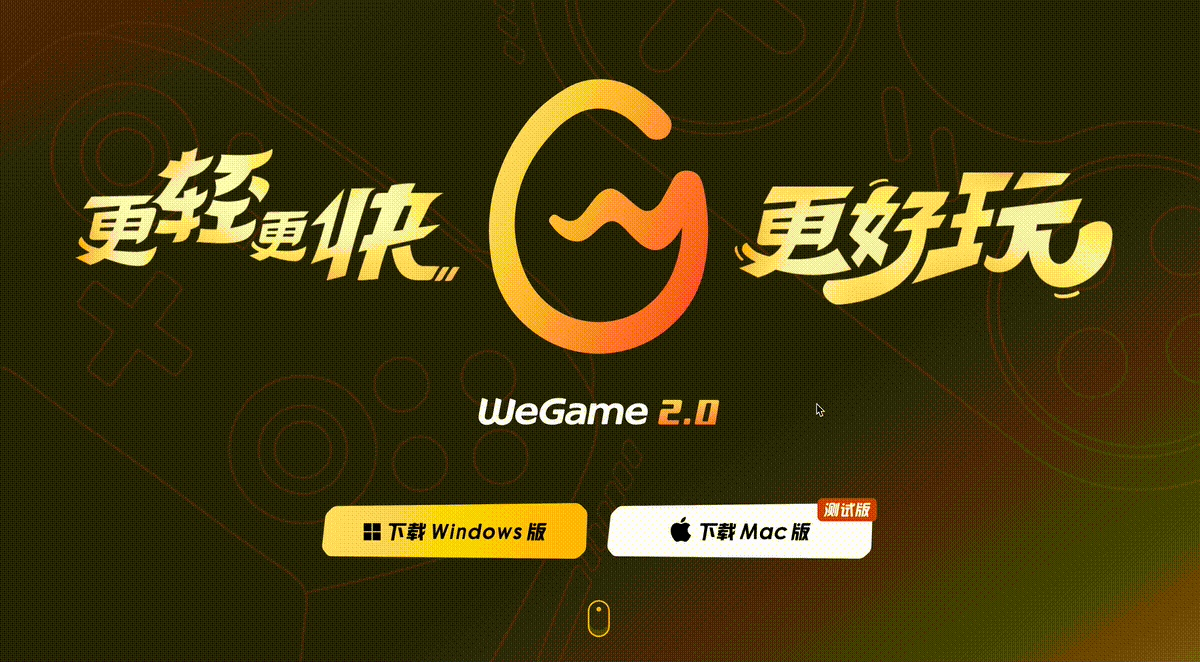
- LOGO membesar ke tahap tertentu dan mula pudar, dan pemandangan 2 di belakang LOGO secara beransur-ansur muncul
- LOGO membesar dan pudar hilang, adegan 2 muncul sepenuhnya
- Di sini, untuk merealisasikan keseluruhan animasi, terdapat adegan yang sangat penting, iaitu untuk dapat untuk menggunakan elemen LOGO untuk memotong latar belakang dan hanya melihat elemen di belakang LOGO Sebagai contoh, anda mendapat gambar seperti ini:
Perhatikan bahawa bahagian putih.
gambar tidak berwarna putih, tetapi perlu telus untuk mendedahkan unsur-unsur di belakangnya. 
Andaikan kita hanya mempunyai satu elemen LOGO:
Bagaimanakah kita boleh menggunakan LOGO ini untuk memotong latar belakang?
 Gunakan topeng dan komposit topeng untuk memotong latar belakang
Gunakan topeng dan komposit topeng untuk memotong latar belakang
di sini. Mari cuba:
Andaikan kita mempunyai latar belakang seperti ini: mask
<div></div>
div {
background: linear-gradient(-75deg, #715633, #2b2522);
}Kami menggunakan imej LOGO sebagai MASKER, untuk ini Potongan latar belakang:
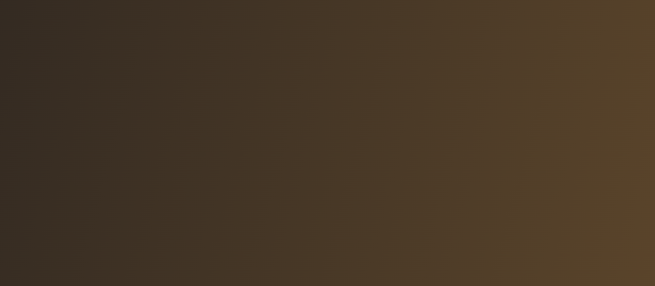 Kami akan mendapat gambar seperti ini:
Kami akan mendapat gambar seperti ini:
div {
background: linear-gradient(-75deg, #715633, #2b2522);
mask: url(WeGame-LOGO图.png);
mask-repeat: no-repeat;
mask-position: center center;
}Oh Tidak, ini adalah bertentangan dengan apa yang kami bayangkan,
kami Apa yang diperlukan ialah LOGO hendaklah telus dan bahagian latar belakang yang lain hendaklah kekal. 
yang diperkenalkan dalam artikel kami sebelum ini Jika anda tidak tahu banyak tentangnya, anda boleh klik di sini untuk melihat: Teknik pemotongan lanjutan! Sebarang penukaran warna berdasarkan satu imej
Mari tukar kod: -webkit-mask-compositeDengan cara ini, kita boleh berjaya mendapatkan grafik sedemikian:
div {
background: linear-gradient(-75deg, #715633, #2b2522);
mask: url(//wegame.gtimg.com/g.55555-r.c4663/wegame-home/sc01-logo.52fe03c4.svg), linear-gradient(#fff, #fff);
mask-repeat: no-repeat;
mask-position: center center;
-webkit-mask-composite: xor;
}Sudah tentu, apa yang perlu diperhatikan di sini ialah kawasan putih itu bukan putih, tetapi lutsinar, yang boleh mendedahkan kandungan di belakangnya.
 Bekerjasama dengan @scroll-timeline
Bekerjasama dengan @scroll-timeline
, kami akan mensimulasikan Kesan animasi asas: <div></div>
<div></div>
<div></div>
Salin selepas log masuk
.g-scroll {
position: relative;
width: 100vw;
height: 500vh;
}
.g-wrap {
position: fixed;
top: 0;
left: 0;
width: 100vw;
height: 100vh;
overflow: hidden;
}
.g-container {
position: absolute;
top: 0;
left: 0;
width: 100vw;
height: 100vh;
animation-name: scale;
animation-duration: 10s;
animation-timeline: box-move;
}
.g-bg {
position: fixed;
width: 100vw;
height: 100vh;
background: url(LOGO背后的图层);
}
.g-wegame {
position: absolute;
width: 100vw;
height: 100vh;
background: linear-gradient(-75deg, #715633, #2b2522);
mask: url(//wegame.gtimg.com/g.55555-r.c4663/wegame-home/sc01-logo.52fe03c4.svg), linear-gradient(#fff, #fff);
mask-repeat: no-repeat;
mask-position: center center;
-webkit-mask-composite: xor;
}
@scroll-timeline box-move {
source: selector("#g-scroll");
orientation: "vertical";
}
@keyframes scale {
0% {
transform: scale(1);
}
100% {
transform: scale(60);
}
}Salin selepas log masuk
这里,想要看懂上述代码,你必须已经掌握了基本的 CSS @scroll-timeline 语法。其余的内容,简单解释下:
我们在 LOGO 后面的图层,用 .g-bg 使用一张图片表示了场景 2
#g-scroll 用于基于滚动条的滚动,实现滚动动画
.g-wegame 里面就是上述使用 mask 和 mask-composite 实现的图层
好,此时,我们向下滚动动画,就会触发 .g-container 的动画,也就是从 transform: scale(1) 到 transform: scale(60),我们来看看效果:

有点那个意思了。但是,这里还缺少了一些细节。
首先我们需要有一个 LOGO,它的透明度从 1 逐渐渐隐到 0,这个比较简单,加完之后,我们看看效果:

离目标又近了一步,但是,仔细观察原效果,我们还少了一层:

在 LOGO 渐隐的过程中,背后的背景不是直接呈现的,而是有一个渐现的过程。所以,完整而言,在动画过程从,一共会有 4 层:

所以,完整的代码,大概是这样的:
<div></div>
<div></div>
<div></div>
<div></div>
<div></div>
Salin selepas log masuk
.g-scroll {
position: relative;
width: 100vw;
height: 500vh;
}
.g-wrap {
position: fixed;
top: 0;
left: 0;
width: 100vw;
height: 100vh;
overflow: hidden;
}
.g-container {
position: absolute;
top: 0;
left: 0;
width: 100vw;
height: 100vh;
animation-name: scale;
animation-duration: 10s;
animation-timeline: box-move;
}
.g-bg {
position: fixed;
width: 100vw;
height: 100vh;
background: url(//背景图片,场景2);
}
.g-wegame {
position: absolute;
width: 100vw;
height: 100vh;
background: linear-gradient(-75deg, #715633, #2b2522);
mask: url(//WeGame-Logo.png), linear-gradient(#fff, #fff);
mask-repeat: no-repeat;
mask-position: center center;
-webkit-mask-composite: xor;
z-index: 1;
}
.g-mask {
position: aboslute;
width: 100vw;
height: 100vh;
background: linear-gradient(-75deg, #715633, #2b2522);
z-index: 2;
animation-name: reOpacityChange;
animation-duration: 10s;
animation-timeline: box-move;
animation-function-timing: linear;
}
.g-logo {
position: absolute;
background: url(//WeGame-Logo.png);
background-repeat: no-repeat;
background-position: center center;
z-index: 3;
animation-name: reOpacityChange;
animation-duration: 10s;
animation-timeline: box-move;
}
@scroll-timeline box-move {
source: selector("#g-scroll");
orientation: "vertical";
}
@keyframes reOpacityChange {
0%,
50% {
opacity: 1;
}
100% {
opacity: 0;
}
}
@keyframes scale {
0% {
transform: scale(1);
}
100% {
transform: scale(60);
}
}Salin selepas log masuk
这样,我们就基本能够还原原效果了:

完整的代码,你可以戳这里:CodePen Demo - WeGame Animation Demo
转场动画二
好,搞定了一个,我们继续来看下一个:

这里,我们也简单拆解下动画:
数字放大,逐渐带出场景 2
场景 2 有一个非常酷炫的光影收缩效果
这里的数字放大与第一个转场动画其实非常类似,就不详细讲了。
我们来看看,在场景 2 这里,光影的收缩效果如何实现。
这里看似负责,但是,其实非常的简单。这里,核心在于这两张图片:
图片素材 1:

注意,这里最为核心的在于,图片中的白色不是白色,是透明的,可以透出背景的内容。
这样,我们只需要在这张图片的背后,放置另外这样一张图片:

想到了吗?没错,就是让这张图片从一个较大的 transform: scale() 值,变化到一个较小的 transform: scale() 值即可!
什么意思呢?看看这张图你就懂了:

知道了解到这一点,整个动画也就比较简单了。当然,这里我们也同样借助了 CSS @scroll-timeline 完成整个动画:
<div></div>
<div></div>
<div></div>
30
Salin selepas log masuk
.g-scroll {
position: relative;
width: 100vw;
height: 500vh;
}
.g-container {
position: fixed;
top: 0;
left: 0;
width: 100vw;
height: 100vh;
overflow: hidden;
}
.g-bg {
position: absolute;
top: 0;
left: 0;
width: 100%;
height: 100%;
background: url(//蜂巢图片.png);
z-index: 1;
}
.g-circle {
position: absolute;
top: 50%;
left: 50%;
transform: translate(-50%, -50%) scale(.5);
width: 400px;
height: 400px;
background: url(//光圈图片.png);
animation-name: scale;
animation-duration: 10s;
animation-timeline: box-move;
}
.g-word {
position: absolute;
top: 50%;
left: 50%;
transform: translate(-50%, -50%);
font-size: 12vw;
z-index: 10;
color: transparent;
background: linear-gradient(#f8a011, #ffd973);
background-clip: text;
animation-name: scaleWord;
animation-duration: 10s;
animation-timeline: box-move;
}
@scroll-timeline box-move {
source: selector("#g-scroll");
orientation: "vertical";
}
@keyframes scale {
0% {
transform: translate(-50%, -50%) scale(10);
}
100% {
transform: translate(-50%, -50%) scale(.5);
}
}
@keyframes scaleWord {
0% {
transform: translate(-50%, -50%) scale(.5);
}
100% {
transform: translate(calc(-50% - 5000px), -50%) scale(100);
}
}Salin selepas log masuk
整个动画需要看懂,其实还是要有一定的功底的。上效果:

完整的代码,你可以戳这里:CodePen Demo - WeGame Animation Demo
这样,借助强大的 CSS 以及一些有意思的技巧,我们利用纯 CSS 实现了这两个看似非常复杂的转场动画效果,并且,这在之前,是完全不可能使用纯 CSS 实现的。
原文地址:https://segmentfault.com/a/1190000042184211
作者:chokcoco
(Belajar perkongsian video: bahagian hadapan web)
<div></div><div></div><div></div>
.g-scroll {
position: relative;
width: 100vw;
height: 500vh;
}
.g-wrap {
position: fixed;
top: 0;
left: 0;
width: 100vw;
height: 100vh;
overflow: hidden;
}
.g-container {
position: absolute;
top: 0;
left: 0;
width: 100vw;
height: 100vh;
animation-name: scale;
animation-duration: 10s;
animation-timeline: box-move;
}
.g-bg {
position: fixed;
width: 100vw;
height: 100vh;
background: url(LOGO背后的图层);
}
.g-wegame {
position: absolute;
width: 100vw;
height: 100vh;
background: linear-gradient(-75deg, #715633, #2b2522);
mask: url(//wegame.gtimg.com/g.55555-r.c4663/wegame-home/sc01-logo.52fe03c4.svg), linear-gradient(#fff, #fff);
mask-repeat: no-repeat;
mask-position: center center;
-webkit-mask-composite: xor;
}
@scroll-timeline box-move {
source: selector("#g-scroll");
orientation: "vertical";
}
@keyframes scale {
0% {
transform: scale(1);
}
100% {
transform: scale(60);
}
}我们在 LOGO 后面的图层,用 .g-bg 使用一张图片表示了场景 2
#g-scroll 用于基于滚动条的滚动,实现滚动动画
.g-wegame 里面就是上述使用 mask 和 mask-composite 实现的图层
.g-container 的动画,也就是从 transform: scale(1) 到 transform: scale(60),我们来看看效果: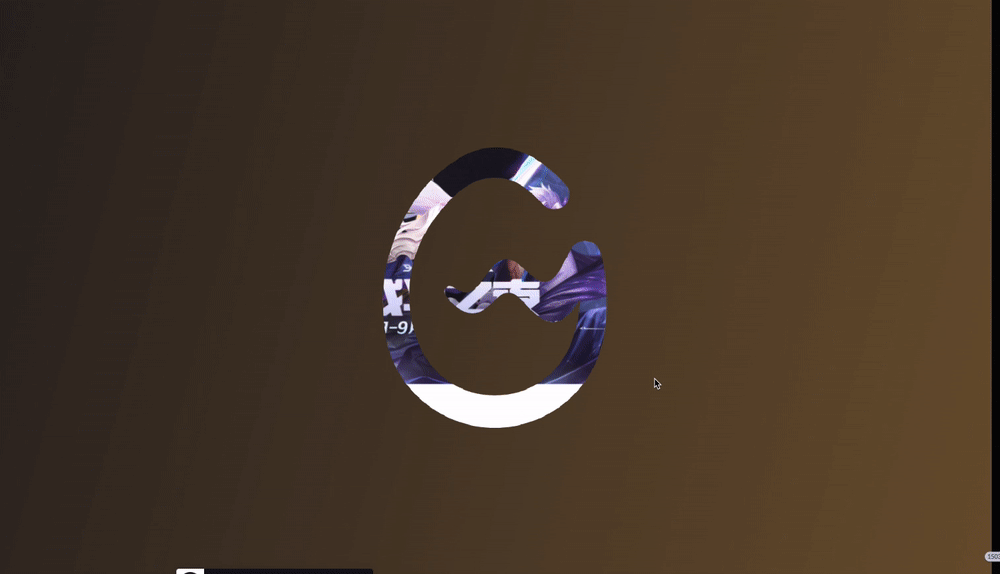
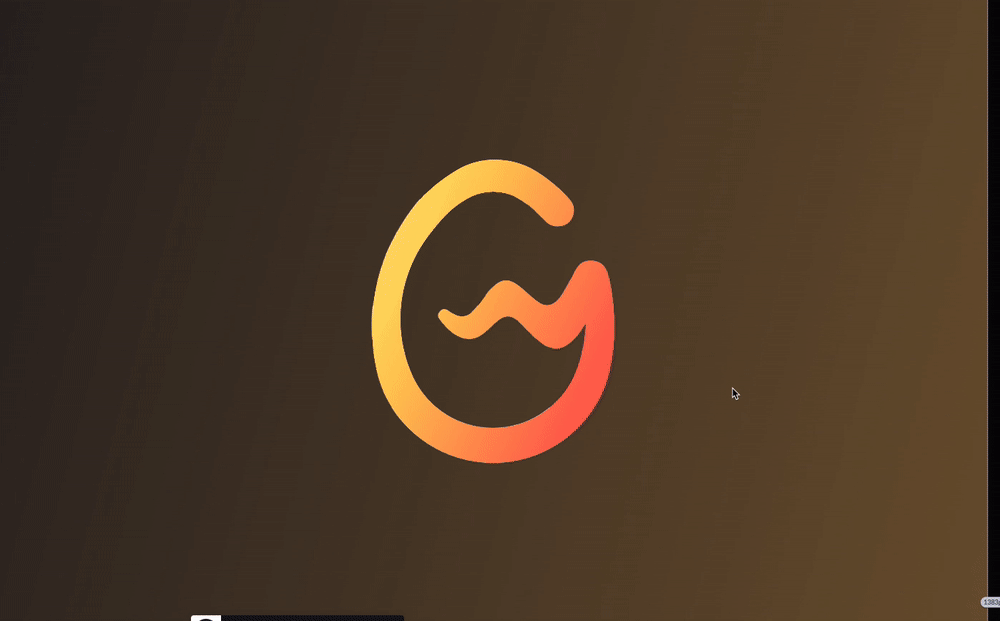
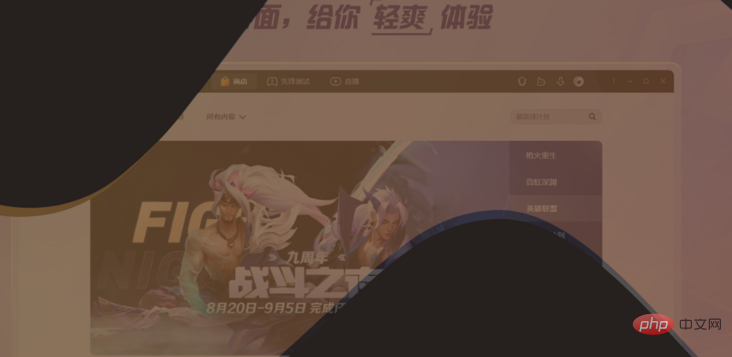
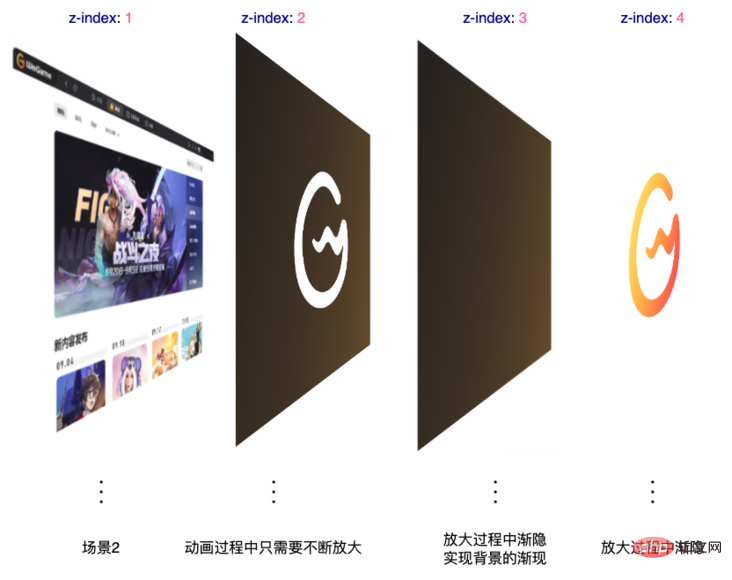
<div></div><div></div><div></div> <div></div> <div></div>
.g-scroll {
position: relative;
width: 100vw;
height: 500vh;
}
.g-wrap {
position: fixed;
top: 0;
left: 0;
width: 100vw;
height: 100vh;
overflow: hidden;
}
.g-container {
position: absolute;
top: 0;
left: 0;
width: 100vw;
height: 100vh;
animation-name: scale;
animation-duration: 10s;
animation-timeline: box-move;
}
.g-bg {
position: fixed;
width: 100vw;
height: 100vh;
background: url(//背景图片,场景2);
}
.g-wegame {
position: absolute;
width: 100vw;
height: 100vh;
background: linear-gradient(-75deg, #715633, #2b2522);
mask: url(//WeGame-Logo.png), linear-gradient(#fff, #fff);
mask-repeat: no-repeat;
mask-position: center center;
-webkit-mask-composite: xor;
z-index: 1;
}
.g-mask {
position: aboslute;
width: 100vw;
height: 100vh;
background: linear-gradient(-75deg, #715633, #2b2522);
z-index: 2;
animation-name: reOpacityChange;
animation-duration: 10s;
animation-timeline: box-move;
animation-function-timing: linear;
}
.g-logo {
position: absolute;
background: url(//WeGame-Logo.png);
background-repeat: no-repeat;
background-position: center center;
z-index: 3;
animation-name: reOpacityChange;
animation-duration: 10s;
animation-timeline: box-move;
}
@scroll-timeline box-move {
source: selector("#g-scroll");
orientation: "vertical";
}
@keyframes reOpacityChange {
0%,
50% {
opacity: 1;
}
100% {
opacity: 0;
}
}
@keyframes scale {
0% {
transform: scale(1);
}
100% {
transform: scale(60);
}
}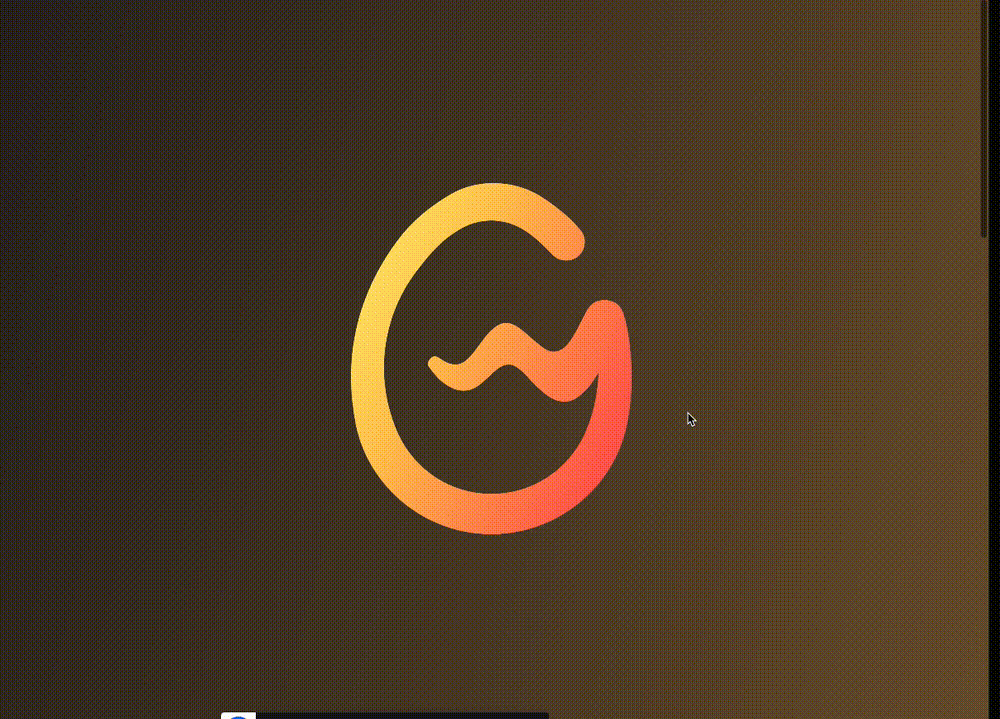
完整的代码,你可以戳这里:CodePen Demo - WeGame Animation Demo
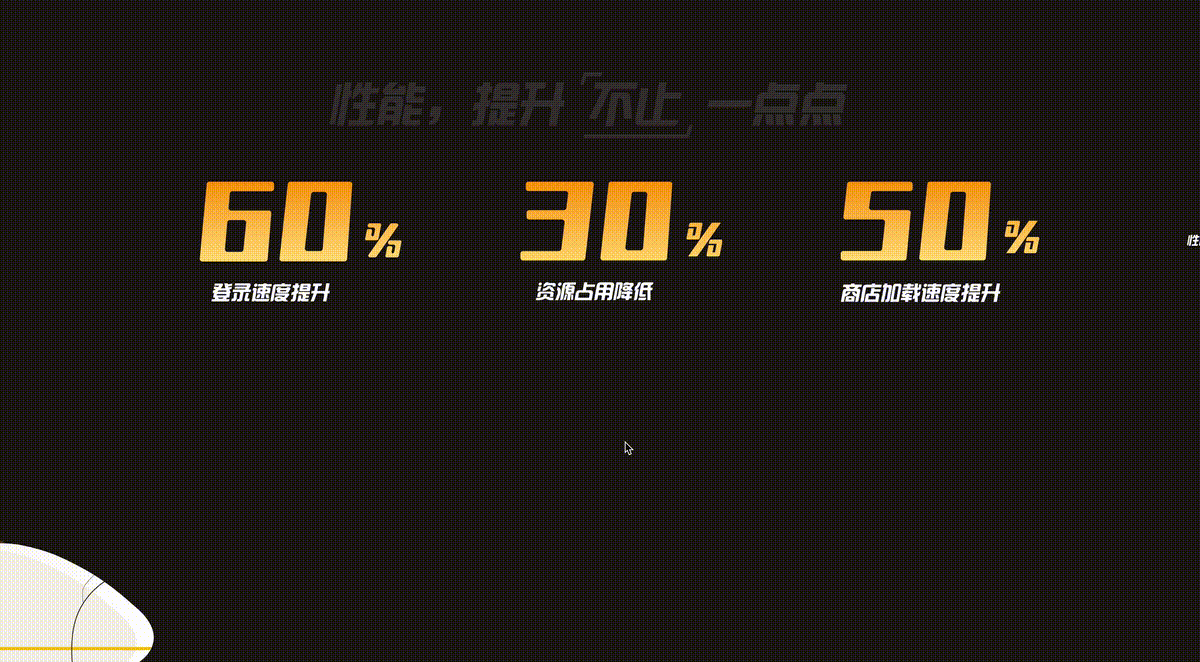
数字放大,逐渐带出场景 2
场景 2 有一个非常酷炫的光影收缩效果
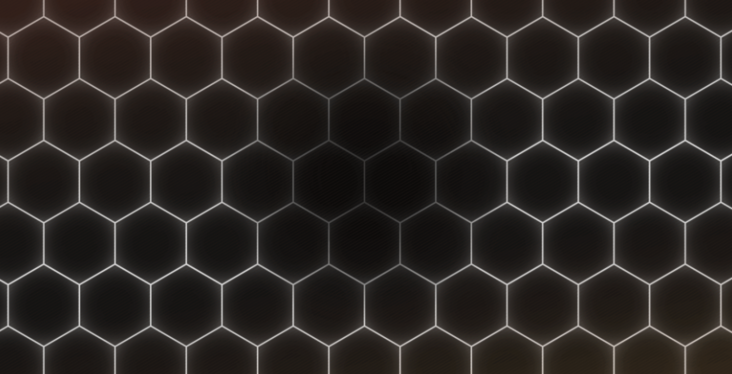
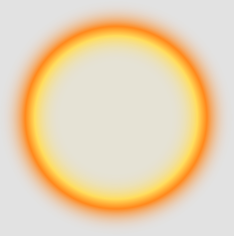
transform: scale() 值,变化到一个较小的 transform: scale() 值即可!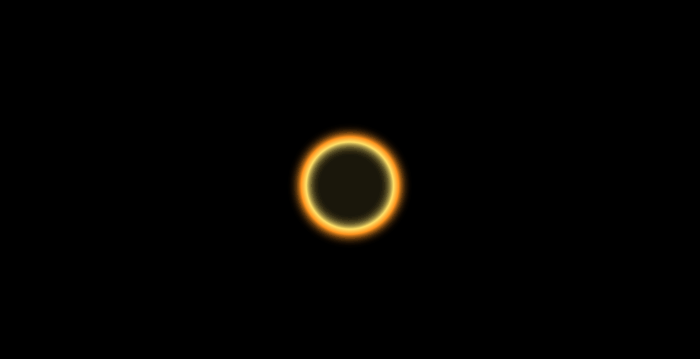
<div></div><div></div> <div></div>30
.g-scroll {
position: relative;
width: 100vw;
height: 500vh;
}
.g-container {
position: fixed;
top: 0;
left: 0;
width: 100vw;
height: 100vh;
overflow: hidden;
}
.g-bg {
position: absolute;
top: 0;
left: 0;
width: 100%;
height: 100%;
background: url(//蜂巢图片.png);
z-index: 1;
}
.g-circle {
position: absolute;
top: 50%;
left: 50%;
transform: translate(-50%, -50%) scale(.5);
width: 400px;
height: 400px;
background: url(//光圈图片.png);
animation-name: scale;
animation-duration: 10s;
animation-timeline: box-move;
}
.g-word {
position: absolute;
top: 50%;
left: 50%;
transform: translate(-50%, -50%);
font-size: 12vw;
z-index: 10;
color: transparent;
background: linear-gradient(#f8a011, #ffd973);
background-clip: text;
animation-name: scaleWord;
animation-duration: 10s;
animation-timeline: box-move;
}
@scroll-timeline box-move {
source: selector("#g-scroll");
orientation: "vertical";
}
@keyframes scale {
0% {
transform: translate(-50%, -50%) scale(10);
}
100% {
transform: translate(-50%, -50%) scale(.5);
}
}
@keyframes scaleWord {
0% {
transform: translate(-50%, -50%) scale(.5);
}
100% {
transform: translate(calc(-50% - 5000px), -50%) scale(100);
}
}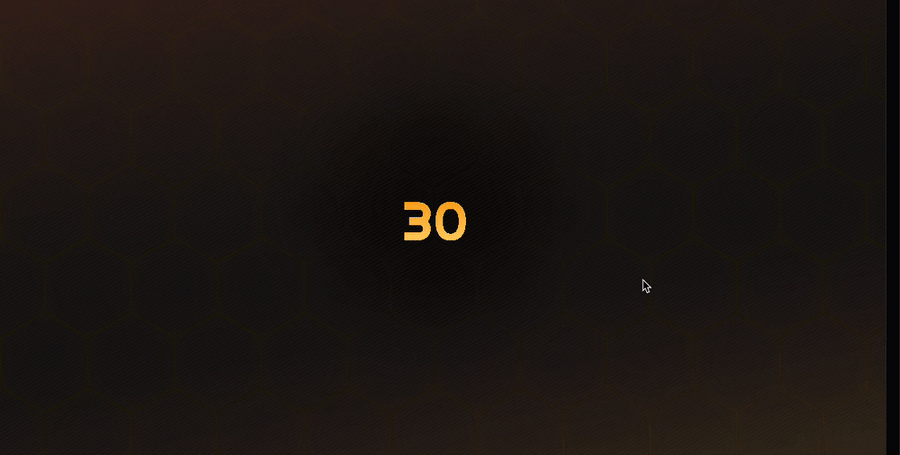
完整的代码,你可以戳这里:CodePen Demo - WeGame Animation Demo
原文地址:https://segmentfault.com/a/1190000042184211
作者:chokcoco
Atas ialah kandungan terperinci Anda juga boleh mencapai animasi peralihan yang hebat menggunakan CSS!. Untuk maklumat lanjut, sila ikut artikel berkaitan lain di laman web China PHP!

Alat AI Hot

Undresser.AI Undress
Apl berkuasa AI untuk mencipta foto bogel yang realistik

AI Clothes Remover
Alat AI dalam talian untuk mengeluarkan pakaian daripada foto.

Undress AI Tool
Gambar buka pakaian secara percuma

Clothoff.io
Penyingkiran pakaian AI

Video Face Swap
Tukar muka dalam mana-mana video dengan mudah menggunakan alat tukar muka AI percuma kami!

Artikel Panas

Alat panas

Notepad++7.3.1
Editor kod yang mudah digunakan dan percuma

SublimeText3 versi Cina
Versi Cina, sangat mudah digunakan

Hantar Studio 13.0.1
Persekitaran pembangunan bersepadu PHP yang berkuasa

Dreamweaver CS6
Alat pembangunan web visual

SublimeText3 versi Mac
Perisian penyuntingan kod peringkat Tuhan (SublimeText3)

Topik panas
 1393
1393
 52
52
 1205
1205
 24
24
 Cara menggunakan bootstrap di vue
Apr 07, 2025 pm 11:33 PM
Cara menggunakan bootstrap di vue
Apr 07, 2025 pm 11:33 PM
Menggunakan bootstrap dalam vue.js dibahagikan kepada lima langkah: Pasang bootstrap. Import bootstrap di main.js. Gunakan komponen bootstrap secara langsung dalam templat. Pilihan: Gaya tersuai. Pilihan: Gunakan pemalam.
 Peranan HTML, CSS, dan JavaScript: Tanggungjawab Teras
Apr 08, 2025 pm 07:05 PM
Peranan HTML, CSS, dan JavaScript: Tanggungjawab Teras
Apr 08, 2025 pm 07:05 PM
HTML mentakrifkan struktur web, CSS bertanggungjawab untuk gaya dan susun atur, dan JavaScript memberikan interaksi dinamik. Ketiga melaksanakan tugas mereka dalam pembangunan web dan bersama -sama membina laman web yang berwarna -warni.
 Cara Menulis Garis Pecah Di Bootstrap
Apr 07, 2025 pm 03:12 PM
Cara Menulis Garis Pecah Di Bootstrap
Apr 07, 2025 pm 03:12 PM
Terdapat dua cara untuk membuat garis perpecahan bootstrap: menggunakan tag, yang mewujudkan garis perpecahan mendatar. Gunakan harta sempadan CSS untuk membuat garis perpecahan gaya tersuai.
 Memahami HTML, CSS, dan JavaScript: Panduan Pemula
Apr 12, 2025 am 12:02 AM
Memahami HTML, CSS, dan JavaScript: Panduan Pemula
Apr 12, 2025 am 12:02 AM
WebDevelopmentReliesOnhtml, CSS, andjavascript: 1) HtmlStructuresContent, 2) CSSStylesit, dan3) JavaScriptaddsInteractivity, Formingthebasisofmodernwebexperiences.
 Cara menggunakan butang bootstrap
Apr 07, 2025 pm 03:09 PM
Cara menggunakan butang bootstrap
Apr 07, 2025 pm 03:09 PM
Bagaimana cara menggunakan butang bootstrap? Perkenalkan CSS bootstrap untuk membuat elemen butang dan tambahkan kelas butang bootstrap untuk menambah teks butang
 Cara Menyiapkan Kerangka untuk Bootstrap
Apr 07, 2025 pm 03:27 PM
Cara Menyiapkan Kerangka untuk Bootstrap
Apr 07, 2025 pm 03:27 PM
Untuk menubuhkan rangka kerja bootstrap, anda perlu mengikuti langkah -langkah ini: 1. Rujuk fail bootstrap melalui CDN; 2. Muat turun dan tuan rumah fail pada pelayan anda sendiri; 3. Sertakan fail bootstrap di HTML; 4. Menyusun sass/kurang seperti yang diperlukan; 5. Import fail tersuai (pilihan). Setelah persediaan selesai, anda boleh menggunakan sistem grid Bootstrap, komponen, dan gaya untuk membuat laman web dan aplikasi yang responsif.
 Cara memasukkan gambar di bootstrap
Apr 07, 2025 pm 03:30 PM
Cara memasukkan gambar di bootstrap
Apr 07, 2025 pm 03:30 PM
Terdapat beberapa cara untuk memasukkan imej dalam bootstrap: masukkan imej secara langsung, menggunakan tag HTML IMG. Dengan komponen imej bootstrap, anda boleh memberikan imej yang responsif dan lebih banyak gaya. Tetapkan saiz imej, gunakan kelas IMG-cecair untuk membuat imej boleh disesuaikan. Tetapkan sempadan, menggunakan kelas IMG-Sempadan. Tetapkan sudut bulat dan gunakan kelas IMG-bulat. Tetapkan bayangan, gunakan kelas bayangan. Saiz semula dan letakkan imej, menggunakan gaya CSS. Menggunakan imej latar belakang, gunakan harta CSS imej latar belakang.
 Cara mengubah saiz bootstrap
Apr 07, 2025 pm 03:18 PM
Cara mengubah saiz bootstrap
Apr 07, 2025 pm 03:18 PM
Untuk menyesuaikan saiz unsur-unsur dalam bootstrap, anda boleh menggunakan kelas dimensi, yang termasuk: menyesuaikan lebar: .col-, .w-, .mw-adjust ketinggian: .h-, .min-h-, .max-h-



